ダッシュボードの共有
この記事では、ダッシュボードの公開と共有に関する推奨事項と、公開されたダッシュボードを共有する手順の概要を示します。
共有データの権限とは何ですか?
共有データ権限を使用すると、基礎となるデータへの明示的なアクセス権や、ダッシュボードの入力と更新に必要なコンピュートがあるかどうかに関係なく、 Databricksアカウント内の誰とでもダッシュボードを共有できます。
ダッシュボードを公開するときは、次のいずれかの設定を選択する必要があります。
- データ共有権限 (デフォルト) : 閲覧者はパブリッシャーのデータ権限を使用してクエリを実行します。これにより、ユーザーは、基礎となるデータに直接アクセスできない場合でもダッシュボードを表示できます。これにより、直接アクセスを許可されていないユーザーにデータが公開される可能性があります。これはデフォルトのオプションです。
- 個人データの許可 :
- 閲覧者は独自の資格情報を使用してクエリを実行します。データ権限によって、表示できる結果が決まり、基礎となるデータにアクセスできる必要があります。
- コンピュート アクセスは常に発行者の資格情報によって付与されます。
ダッシュボードからの知見を効果的に共有するには、閲覧者が基礎となるデータと、サポートするクエリを実行するために使用されるコンピュート リソースの両方にアクセスできる必要があります。 データ権限を共有しないことを選択した場合は、閲覧者がダッシュボードに表示されるデータにアクセスするために必要な権限を持っていることを確認する必要があります。基になるデータまたはコンピュートへのアクセス権を持たないユーザーとダッシュボードを共有する場合は 、データの共有権限 を使用します。
ドラフト ダッシュボードの場合、ダッシュボードが共有データ権限で公開されている場合でも、閲覧者のデータ権限が常に適用されます。
次の表は、各公開オプションによって許可されるアクセスと制限をまとめたものです。
公開オプション | クエリを実行するユーザー | データアクセスは、 | 閲覧できるユーザー | どのようなタスクにベストなのか |
|---|---|---|---|---|
データ共有権限(デフォルト) | 発行者 | パブリッシャーの権限 | ユーザーとグループが明示的にアクセス権を付与した。ユーザーはアカウントに登録する必要がありますが、ワークスペースへのアクセスは必要ありません。 | ワークスペースにアクセスできないユーザー向けの一貫したエクスペリエンス |
個々のデータに対する権限 | 各視聴者 | 閲覧者自身の権限 |
| ワークスペース アカウントとデータ権限を持つ内部ユーザー |
あなたのダッシュボードには誰がアクセスできますか?
ダッシュボードは、Databricks アカウントまたはワークスペース内のユーザーやグループと共有できます。Databricks SQL エンタイトルメントを持つワークスペース ユーザーには、ダッシュボードの操作方法を制御するさまざまなレベルのアクセス許可を割り当てることができます。 コンシューマー アクセス 権限を持つユーザーとアカウント ユーザーは、ダッシュボードへの表示専用アクセスに制限されます。ダッシュボードを表示して実行することはできますが、ダッシュボードやそれをサポートする基になるデータセットを編集することはできません。このアクセスレベルは、他のデータ視覚化システムの表示専用ロールと一致しており、特別なライセンスを必要としないという利点もあります。
ワークスペースのユーザーアクセス
ワークスペース メンバーには、 Databricks ワークスペースとの対話方法を制御する権限が付与されます。
Databricks SQL エンタイトルメントを持つユーザーには、ドラフトダッシュボードと公開ダッシュボードにアクセスする権限を付与できます。
- ダッシュボードのドラフト バージョンと公開バージョンの両方にアクセスできます。下書きを変更して再公開するには、少なくともCAN EDIT権限が必要です。 すべての権限レベルと関連する機能を表示するには、 「ダッシュボード ACL」を参照してください。
コンシューマー アクセス 権限を持つユーザーは、読み取りと実行のみのアクセスに制限されます。ダッシュボードを実行したり、フィルターを適用したり、視覚化を操作したり、ダッシュボードの URL を他のワークスペース ユーザーと共有したりできます。ダッシュボードを作成または編集したり、共有設定を変更したりすることはできません。 コンシューマー アクセス 権限の詳細については、 「権限の管理」を参照してください。
ダッシュボードは、それを囲むフォルダに設定されたワークスペースの権限を継承します。デフォルトでは、ダッシュボードは /Workspace/Users/<username> ディレクトリに保存されます。それを囲むフォルダにアクセスできるユーザーなら誰でも、ダッシュボードにアクセスできます。ダッシュボードの所有権を変更できるのは、ワークスペース管理者のみです。「AI/BI 管理ガイド」を参照してください。
アカウント ユーザー アクセス
ワークスペースへのアクセス権を持たない Databricks アカウントの登録メンバーには、ダッシュボードの表示専用コピーへのアクセス権を付与できます。公開者の資格情報を使用してコンピュート リソースにアクセスするため、基になるデータにアクセスするための適切なアクセス許可を割り当てる必要があります。 ワークスペースへのアクセス権を持たないメンバーは、ダッシュボードのドラフト バージョンにアクセスできず、左側のサイドバーまたは画面の上部付近に Databricks ワークスペースのナビゲーション要素が表示されません。次の画像は、アカウント ユーザーがさまざまな共有ダッシュボードに移動するときのビューを示しています。

アカウントのメンバーが共有ダッシュボードにアクセスするには、まず管理者がダッシュボードを Databricks アカウントに登録する必要があります。ダッシュボードのアカウントレベルの共有は、Eメールとワンタイムパスコード認証、シングルサインオンによる統合ログイン(SSO)をサポートしています。 この手順では、共有ダッシュボードへのアクセスを、リンクを知っているすべてのユーザーが表示できるようにするのではなく、アカウントの指定されたメンバーのみに制限します。「AI/BI 管理ガイド」を参照してください。
ワークスペースのメンバーではないアカウント ユーザーは、基になるテーブルまたはカタログへの権限を持っていても、ワークスペースにバインドされたカタログなどのワークスペースにバインドされたセキュリティ保護可能なリソースからダッシュボード データにアクセスすることはできません。ワークスペースにバインドされたセキュリティ保護可能なリソースをクエリするダッシュボード ウィジェットでは、アカウント ユーザーのデータは表示されません。
アカウント ユーザー アクセスと コンシューマー アクセス の比較の詳細については、「 コンシューマー アクセスとアカウント ユーザー」を参照してください。
公開されたダッシュボードを共有する
公開されたダッシュボードは、次のユーザーと共有できます。
- ワークスペース内の特定のユーザーとグループ
- Databricks アカウントの特定のユーザーとグループ
- Databricks アカウントのすべてのユーザー
Databricks アカウントのすべてのユーザーと共有する場合は、共有設定 [ 自分のアカウント内のすべてのユーザーが表示可能 ] を使用します。 ワークスペースの全員と共有する場合は、システムグループ「 すべてのワークスペースユーザー 」を使用します。
ダッシュボードを共有するには、次の手順に従います。
-
下書きまたは公開済みのダッシュボードを開きます。
-
[共有 ] をクリックし、[ 共有 ] ダイアログを使用して、アカウント内のユーザーとグループの権限を設定します。
- ダイアログの上部に、共有するユーザーとグループを入力します。 CAN EDIT や CAN MANAGE など、特定のアクセス許可レベルを割り当てることができます。 次に、[ 追加 ] をクリックします。
- Databricks アカウント内の任意のユーザーに表示アクセス権をすばやく割り当てるには、[ 共有 ] ダイアログの下部にある [共有設定 ] オプションを使用します。
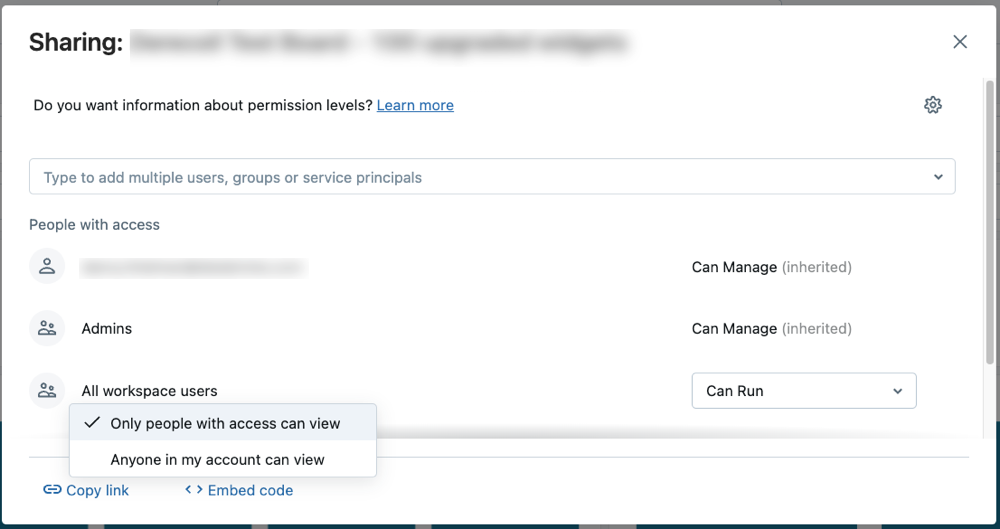
ユーザーは、ダッシュボードを管理または編集するために、ワークスペースにアクセスする必要があります。ワークスペース管理者は、ワークスペースにユーザーを追加できます。 「ユーザーの管理」を参照してください。
ワークスペースへのアクセス権を持たないユーザーには、CAN RUN 権限が制限されます。ワークスペースへのアクセス権を持たないユーザーに、CAN EDIT などの昇格された権限を付与すると、それらの権限は [共有] ダイアログに表示されますが、実際の権限は CAN RUN に制限されます。ユーザーがワークスペースに追加されない限り、昇格された権限を適用することはできません。ユーザーにより高い権限レベルが割り当てられ、後でワークスペースに追加されると、割り当てられた権限に従ってダッシュボードを操作できるようになります。ダッシュボードの権限レベルの詳細については、 「ダッシュボード ACL」を参照してください。
-
リンクをユーザーと共有します。
- 公開されたダッシュボードの共有可能なURLをコピーするには、 共有ダイアログの下部にある 「 リンクをコピー 」をクリックします。
- 必要に応じて、ダッシュボードを別の Web サイトまたはアプリケーションに埋め込むことができます。